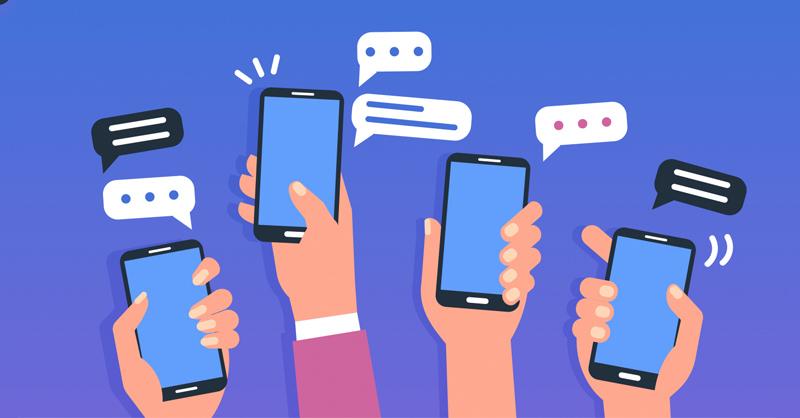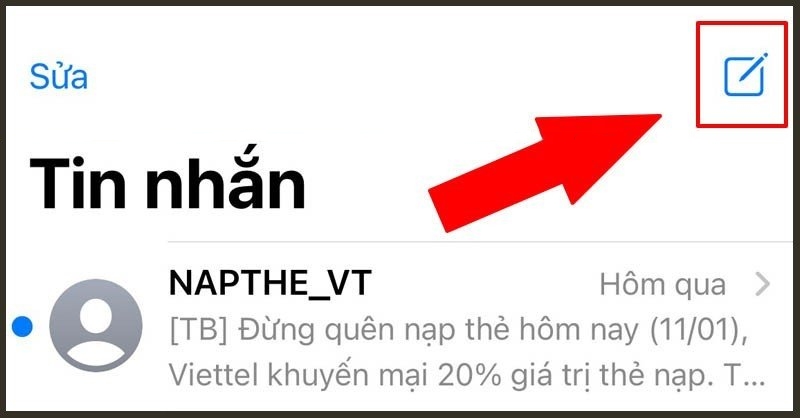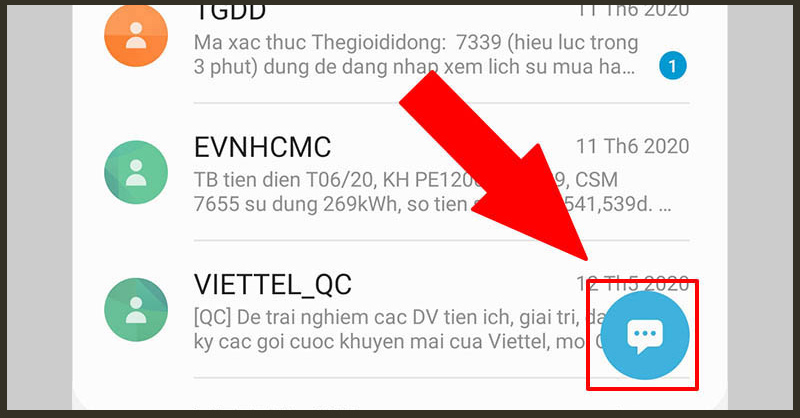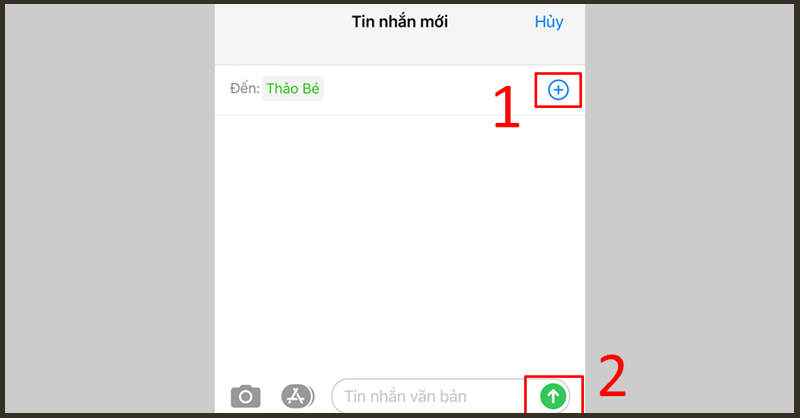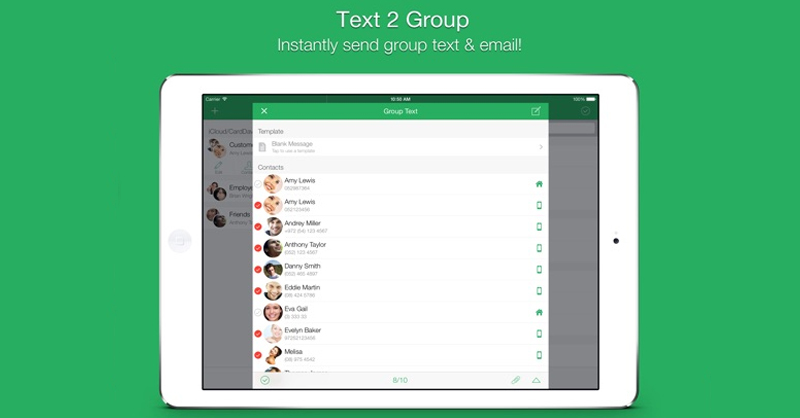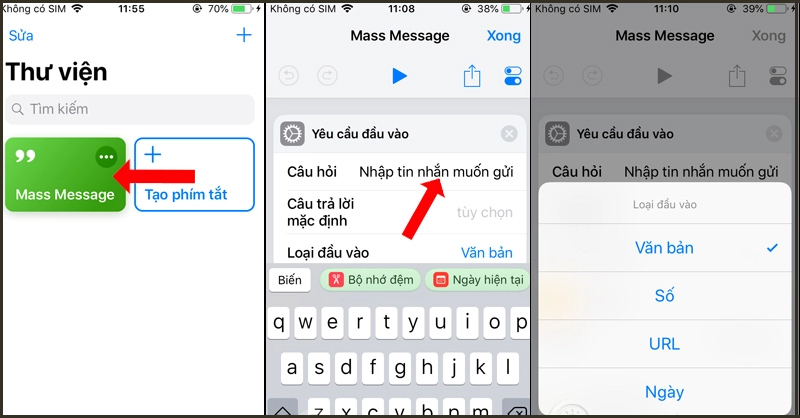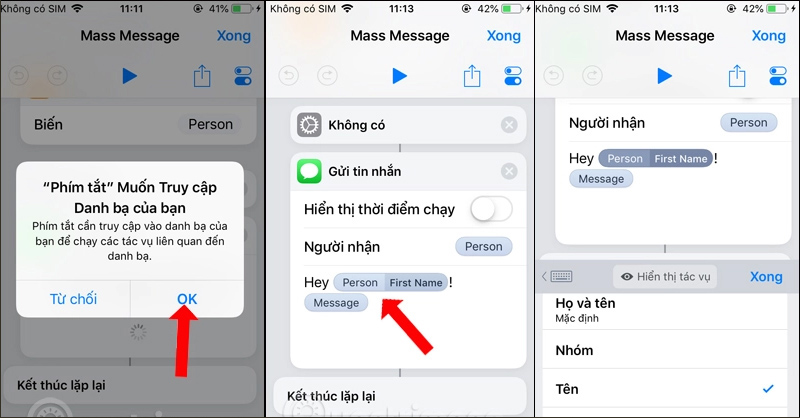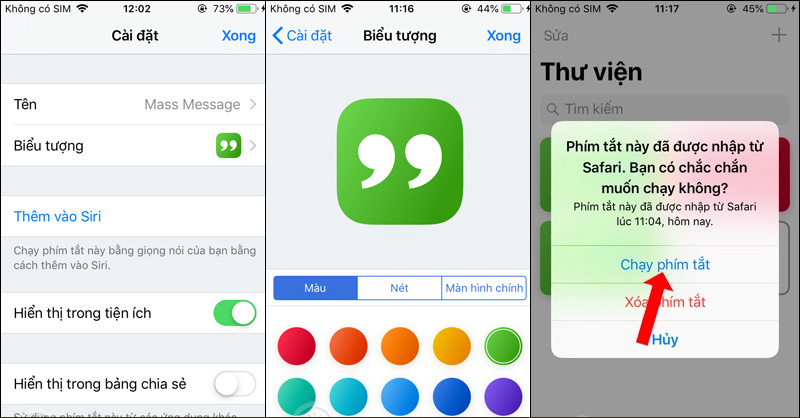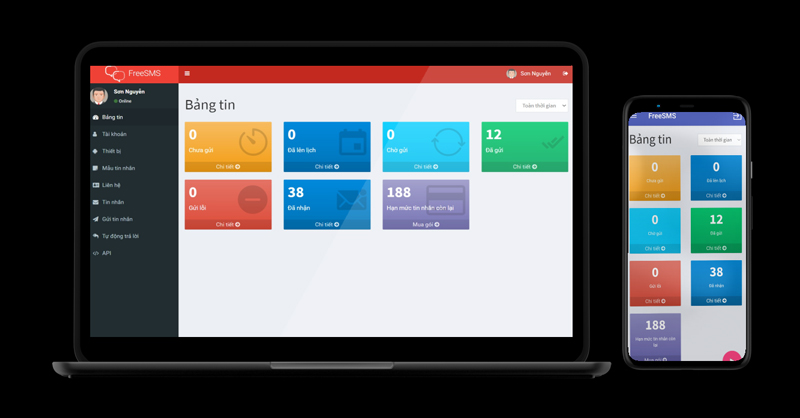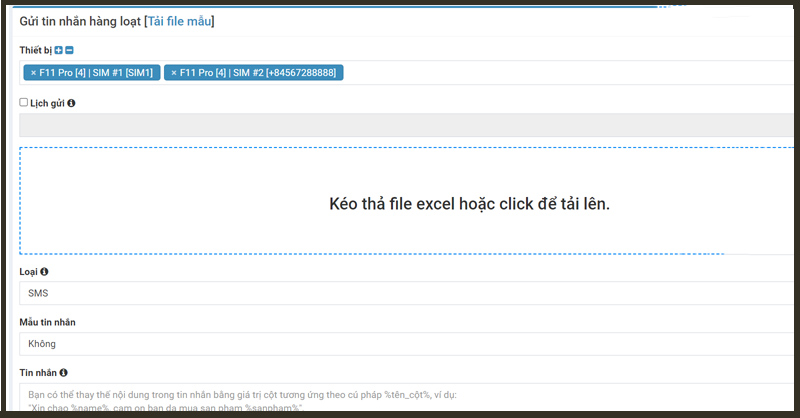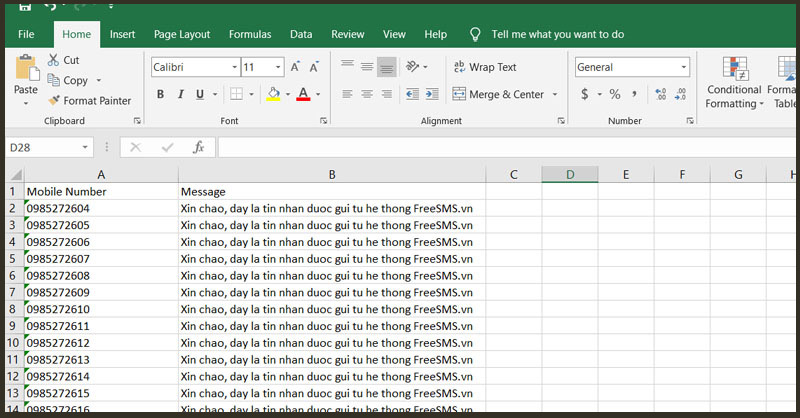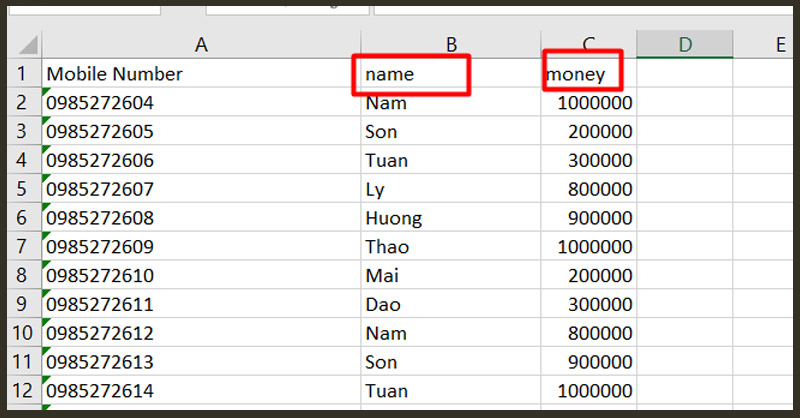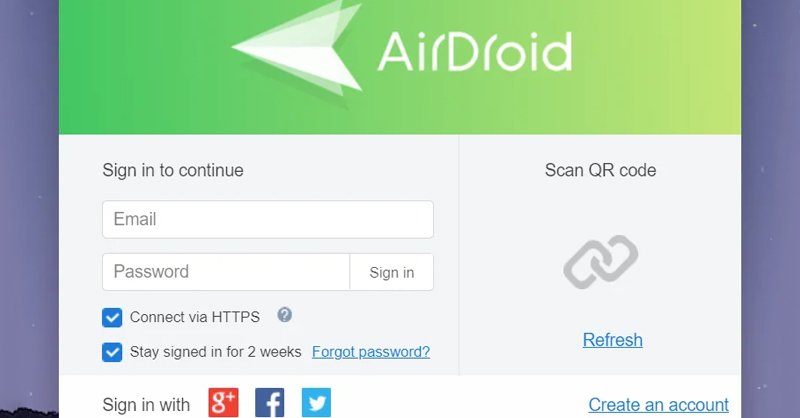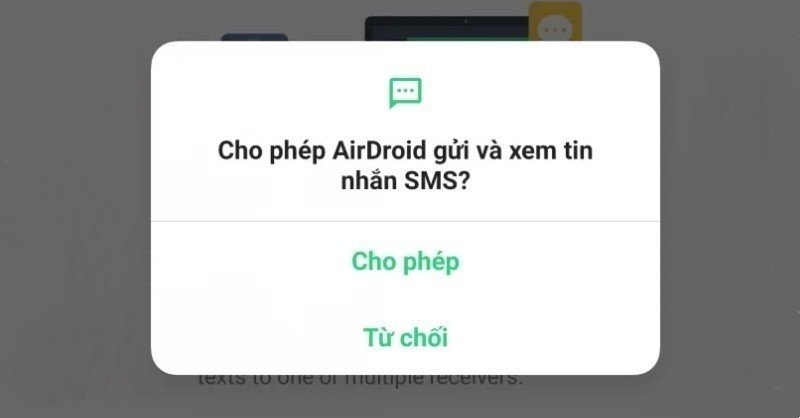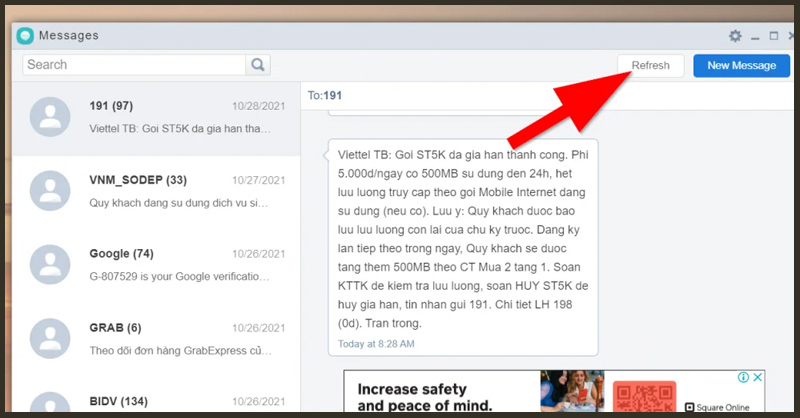Chỉ với vài thao tác đơn giản, việc gửi tin nhắn hàng loạt trên điện thoại trở nên dễ dàng và nhanh chóng hơn bao giờ hết. Bạn đã biết cách gửi tin nhắn hàng loạt trên iPhone và Android, như điện thoại OPPO Reno8 T 5G 128GB hoặc Realme, Samsung, chưa? Hãy cùng Siêu Thị Mytour khám phá qua bài viết dưới đây!
- Bí quyết thay đổi ngôn ngữ tiếng Việt trong game Liên Minh Tốc Chiến
- Cách nhanh nhất để phản ánh cuộc gọi rác, lừa đảo
- Cách tra cứu chứng từ khấu trừ thuế TNCN và thuế TNCN đã nộp mới nhất 2024
- Cách định vị số điện thoại hiệu quả nhất và chính xác nhất 2022
- Hướng dẫn cách tắt âm thanh khi gõ bàn phím trên điện thoại, laptop
Bí Quyết Gửi tin nhắn hàng loạt trên iPhone và Android
Tùy thuộc vào mục đích cụ thể, việc gửi tin nhắn hàng loạt trên điện thoại di động trở nên đa dạng. Thông thường, tin nhắn SMS hàng loạt được sử dụng để tiếp cận khách hàng với mục đích quảng cáo sản phẩm mới, tặng voucher miễn phí, chăm sóc khách hàng, hoặc mời tham gia sự kiện,…
Gửi tin nhắn hàng loạt là hình thức gửi tin SMS đến nhiều thuê bao di động cùng một lúc, giúp tiết kiệm thời gian với các thao tác ngắn gọn.
Gửi tin nhắn hàng loạt: Tiện Lợi và Nhanh Chóng
Khi sử dụng gửi tin nhắn SMS hàng loạt, hãy lựa chọn đối tượng và thời điểm phù hợp để khách hàng cảm thấy thoải mái và không bị làm phiền. So với gửi tin qua email, phương pháp này giúp tăng cơ hội tiếp cận khách hàng một cách hiệu quả hơn.
Để thực hiện gửi tin nhắn hàng loạt trên iPhone, thực hiện những bước sau:
Bước 1: Mở ứng dụng tin nhắn > Chọn biểu tượng soạn tin mới ở góc phải màn hình.
Bước 2: Tại ô người nhận, chọn đối tượng muốn gửi tin nhắn > Nhấn dấu cộng để thêm nhiều người nhận > Soạn tin nhắn > Bấm Gửi.
Chọn nhiều người nhận để gửi tin nhắn
Để gửi tin nhắn hàng loạt trên Android, thực hiện những bước sau:
Bước 1: Mở ứng dụng tin nhắn trên điện thoại > Chọn mở hộp thoại mới (biểu tượng ô tin nhắn).
Chọn soạn tin nhắn cho Android
Bước 2: Nhập tên hoặc số điện thoại người nhận > Chọn dấu cộng > Soạn tin nhắn > Gửi.
Chọn nhiều người để gửi tin nhắn hàng loạt
Để gửi tin nhắn hàng loạt trên iPhone sử dụng Text 2 Group, thực hiện theo các bước sau:
Bước 1: Tải ứng dụng Text 2 Group > Mở ứng dụng > Chọn Group
Bước 2: Tạo mới một Group dựa trên số điện thoại bạn muốn gửi tin nhắn
Bước 3: Để gửi tin nhắn SMS cho nhiều người, vào Group đã tạo > Bấm Text để chuyển đến giao diện nhắn tin > Nhập nội dung và gửi đi
Sử dụng Text 2 Group để gửi tin nhắn hàng loạt
Để gửi tin nhắn hàng loạt thông qua Siri Shortcuts, bạn cần truy cập đường dẫn sau để cài đặt tính năng Mass Message:
Xem thêm : Phải làm thế nào khi điện thoại tự phát âm thanh?
Bước 1: Tải ứng dụng Siri Shortcuts, chọn Lấy Phím tắt > Chọn Mở để kích hoạt phím tắt trong Siri Shortcuts.
Bước 2: Nhấn vào biểu tượng dấu ba chấm của Mass Message > Nhập nội dung muốn gửi
Tùy chỉnh phím tắt Mass Message
Kéo xuống dưới phần Gửi tin nhắn > Nhấn Cho phép truy cập > Chọn OK để ứng dụng được quyền sử dụng danh bạ trên thiết bị.
Lời chào hiển thị trên điện thoại
Bước 4: Nhấn Xong để lưu lại cài đặt > Mở phím tắt Mass Message trong Siri Shortcuts > Chạy phím tắt > Nhập nội dung tin nhắn.
Bấm chạy phím tắt để nhập nội dung tin nhắn
Bước 5: Chọn số điện thoại cần gửi tin nhắn > Bấm Xong
Bước 6: Vào mục Tin nhắn để xem tin đã gửi. Tin nhắn bắt đầu bằng lời chào, sau đó là nội dung chính.
Hoàn tất gửi tin nhắn đến mọi người
FreeSMS được biết đến là ứng dụng gửi tin nhắn hàng loạt hiệu quả, chỉ cần điện thoại Android hoặc OPPO kết nối Wifi là có thể sử dụng. Đây là hệ thống trực tuyến, có sẵn trên Google Play Store.
FreeSMS – Ứng dụng gửi tin nhắn cho điện thoại Android
Để gửi tin nhắn hàng loạt qua FreeSMS, bạn chỉ cần thực hiện những bước sau:
Bước 1: Tải ứng dụng và truy cập phần Gửi tin nhắn trên nền tảng FreeSMS từ trình duyệt > Lướt xuống đến tính năng gửi tin nhắn hàng loạt.
Giao diện gửi tin nhắn hàng loạt của FreeSMS
Bước 2: Tải lên file Excel chứa dữ liệu để thực hiện gửi tin nhắn. Tải file mẫu > Nhập số điện thoại vào các trường Mobile Number, Message.
Gửi tin nhắn hàng loạt đến nhiều số điện thoại
Bước 3: Để đổi nội dung tin nhắn, bạn có thể thêm %tên_cột% vào nội dung tin nhắn. Ví dụ:
Tùy biến tin nhắn trên FreeSMS
Có thể tùy biến nội dung tin nhắn theo cú pháp: Xin chào %tên%, cảm ơn bạn đã mua hàng với số tiền là %số_tiền% tại cửa hàng Nha Xinh, chúng tôi gửi bạn mã giảm giá.
Tin nhắn được gửi đi sẽ chứa dữ liệu tương ứng, ví dụ: Xin chào Nam, cảm ơn bạn đã mua hàng với số tiền là 1000000 tại cửa hàng Nha Xinh, chúng tôi gửi bạn mã giảm giá.
Bước 4: Khi cài đặt hoàn tất, nhấn Gửi để thực hiện gửi tin nhắn hàng loạt.
Đây là phương pháp gửi tin nhắn hoàn toàn miễn phí, thích hợp cho số lượng tin nhắn không quá lớn (tối đa 100 số). Để gửi tin nhắn hàng loạt trên Airdroid, bạn chỉ cần thực hiện các bước sau:
Bước 1: Tải và cài đặt ứng dụng Airdroid cho điện thoại.
Bước 2: Khởi động ứng dụng và đăng ký tài khoản hoặc sử dụng tài khoản Google > Tiến hành đăng nhập
Bước 3: Truy cập vào trên máy tính > Đăng nhập bằng tài khoản vừa tạo hoặc tài khoản Google hoặc quét mã QR (sử dụng ứng dụng Airdroid).
Đăng nhập tài khoản trên máy tính
Bước 5: Chọn thiết bị để gửi tin nhắn hàng loạt > Nhấn vào Message trên giao diện.
Chọn mục Message để gửi tin nhắn hàng loạt
Bước 6: Để ứng dụng trên điện thoại có quyền đọc và gửi tin nhắn, vào ứng dụng Airdroid trên điện thoại > Chọn Me > Chọn Security and Remote Features > Chọn Message > Chọn Grant Permission và bật cho phép.
Cho phép ứng dụng trên Android đọc và gửi tin nhắn
Bước 7: Quay lại giao diện trên Web > Chọn Refresh để đồng bộ tin nhắn trên điện thoại.
Đồng bộ tin nhắn trên Web
Bước 8: Chọn New Message > Nhập số điện thoại ở ô người nhận (mỗi số cách nhau bằng dấu phẩy) để gửi tin nhắn hàng loạt.
Các điều quan trọng cần lưu ý khi thực hiện gửi tin nhắn SMS hàng loạt trên điện thoại:
Nguy cơ bị khóa sim: Gửi quá nhiều tin nhắn giống nhau trong một khoảng thời gian có thể dẫn đến khóa sim vĩnh viễn. Hãy tránh sử dụng sim chính để gửi tin nhắn hàng loạt.
Rủi ro khóa Sim khi gửi tin nhắn hàng loạt
Lựa chọn nội dung và thời điểm phù hợp: Hạn chế gửi tin nhắn vào khung giờ nghỉ. Để tối ưu hiệu quả, hãy kết thúc tin nhắn bằng lời kêu gọi hành động như gọi đến số 088888, truy cập
Tuân thủ hạn mức và cơ chế phát hiện tin nhắn rác theo quy định của nhà mạng, ví dụ như không gửi quá 100 tin mỗi ngày/ mỗi sim, tránh chứa các từ khoá quảng cáo (ưu đãi, khuyến mãi, liên hệ, giảm giá,…).
Gửi tin nhắn hàng loạt trên điện thoại di động trở nên linh hoạt và thuận tiện hơn bao giờ hết với những thao tác đơn giản. Chúng tôi hy vọng rằng bài viết này sẽ giúp bạn hiểu cách gửi tin nhắn SMS hàng loạt trên cả iPhone và Android một cách hiệu quả nhất!
Nguồn: https://leplateau.edu.vn
Danh mục: Thủ Thuật